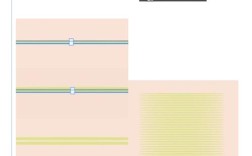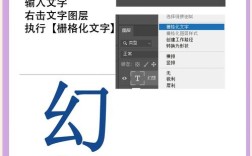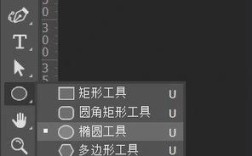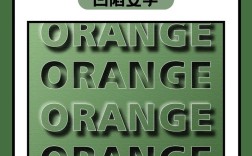在Photoshop中修改文字的形状是设计中常用的技巧,能够帮助用户创建更具创意和个性化的文字效果,无论是简单的弧形文字、路径文字,还是复杂的自定义形状变形,都可以通过PS内置的文字工具和变形功能实现,以下将详细介绍不同场景下修改文字形状的方法,包括基础操作、路径文字、变形文字以及高级技巧,并辅以步骤说明和表格对比,帮助用户快速掌握。

基础文字形状的修改主要通过“文字工具”和“字符”面板实现,输入文字后,选中文字图层,在顶部菜单栏的“字符”面板(可通过“窗口>字符”打开)中,可以调整文字的间距(字距调整和字距压缩)、行距、基线偏移等参数,这些参数虽不直接改变文字的整体形状,但能通过调整字间距和行间距优化文字的视觉排列,为后续的形状变形做准备,若想让文字沿弧形排列得更紧密,可先通过“字距压缩”减小字符间距,避免变形后文字间距过大。
接下来是路径文字功能,这是实现文字沿自定义路径排列的核心方法,操作步骤如下:1. 使用“钢笔工具”或“形状工具”绘制一条路径(直线、曲线、闭合形状均可),路径的形状将直接影响文字的排列方向;2. 选择“文字工具”(T),将光标悬停在路径上,当光标变为带波浪线的I形图标时,点击路径并输入文字,文字会自动沿路径方向排列;3. 若需调整文字在路径上的位置,可使用“路径选择工具”(A)选中路径,通过拖动路径的端点或控制点改变路径形状,文字会实时跟随路径变化;4. 若需调整文字与路径的距离,选中文字图层,在“字符”面板中调整“基线偏移”值,正值使文字远离路径,负值使文字靠近路径,此方法适合制作徽标文字、环绕文字等效果,下表总结了路径文字的关键操作及作用:
| 操作步骤 | 工具/面板 | 作用说明 |
|---|---|---|
| 绘制路径 | 钢笔工具/形状工具 | 定义文字排列的轨迹,支持开放路径和闭合路径 |
| 添加路径文字 | 文字工具 | 光标悬停路径后点击输入,文字自动沿路径方向分布 |
| 调整路径形状 | 路径选择工具 | 拖动路径控制点改变曲率或长度,文字实时跟随 |
| 修改文字与路径距离 | 字符面板(基线偏移) | 控制文字垂直于路径方向的偏移量,实现“嵌入”或“远离”路径的效果 |
若无需自定义路径,而是对文字整体进行形状变形,可使用PS的“变形文字”功能,操作步骤:1. 选中文字图层,点击顶部菜单栏的“图层>文字>变形文字”,或右键文字图层选择“变形文字”;2. 在弹出的“变形文字”对话框中,选择预设的变形样式,如“扇形”、“弧形”、“旗帜”、“鱼形”等,每种样式提供“水平”或“垂直”变形方向;3. 通过调整“弯曲”、“水平扭曲”、“垂直扭曲”三个滑块精细控制变形程度:“弯曲”控制变形的强度(如弧形的弧度),“水平扭曲”沿文字水平方向拉伸变形,“垂直扭曲”沿垂直方向拉伸变形;4. 实时预览效果,确认后点击“确定”,此方法适合快速制作标题文字、广告语等变形效果,尤其适合新手使用,无需绘制复杂路径。
对于更复杂的文字形状修改,如将文字嵌入特定形状或实现立体变形,可结合“图层蒙版”和“滤镜”功能,要将文字变形为圆形:1. 使用“椭圆工具”绘制一个圆形选区;2. 选中文字图层,点击“图层>创建剪贴蒙版”,文字将仅显示在圆形选区内;3. 若需进一步调整形状,可使用“编辑>变换>变形”对剪贴蒙版后的文字进行手动拖拽变形,或通过“滤镜>扭曲>球面化”增强圆形效果,利用“Ctrl+T”自由变换工具,配合“变形”选项(在变换框上右键选择),可实现文字的手动形状调整,如将文字拉成梯形、波浪形等不规则形状。

需要注意的是,修改文字形状前,建议先栅格化文字图层(右键文字图层选择“栅格化文字”),但栅格化后将无法再编辑文字内容,因此需在确认文字内容无误后再进行栅格化操作,若需保留文字的可编辑性,尽量使用“变形文字”或“路径文字”功能,而非栅格化后变形。
相关问答FAQs:
-
问:为什么使用“变形文字”功能后,文字边缘变得模糊?
答:模糊现象通常是由于变形后文字分辨率不足或缩放导致,解决方法:在变形前确保文字图层分辨率足够(如300dpi),避免对已变形的文字进行多次缩放操作;若已模糊,可尝试通过“滤镜>锐化>USM锐化”轻微锐化边缘,或重新输入高分辨率文字后变形。 -
问:如何将文字变形为自定义的不规则形状(如心形、动物轮廓)?
答:可通过以下步骤实现:1. 使用“钢笔工具”绘制自定义形状的路径(如心形);2. 将路径转换为选区(右键路径选择“建立选区”);3. 选中文字图层,点击“图层>创建剪贴蒙版”,使文字仅显示在选区内;4. 使用“编辑>变换>变形”手动调整文字形状,使其贴合自定义轮廓;5. 可结合“涂抹工具”或“液化滤镜”(滤镜>液化)进一步细化细节,此方法需要一定的手绘和变形技巧,适合制作创意文字设计。 (图片来源网络,侵删)
(图片来源网络,侵删)